 Screen
Screen
| Deskbar: | ||
| Location: | /boot/system/preferences/Screen | |
| Settings: | ~/config/settings/system/app_server/workspaces ~/config/settings/kernel/drivers/vesa - Seulement quand vous êtes en mode VESA. ~/config/settings/Screen_data - Conserve la position de la fenêtre du panneau de configuration. |
Chaque espace de travail peut avoir sa propre résolution, profondeur de couleur ou vitesse de rafraîchissement.
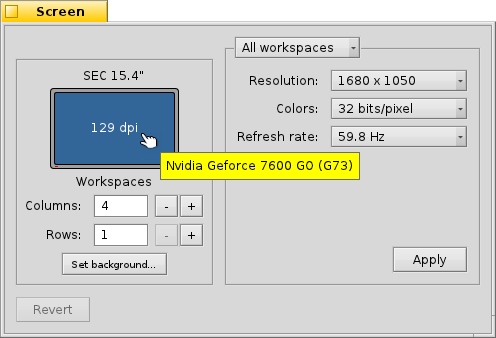
La liste déroulante en haut, indique si vos modifications sont appliquées uniquement au bureau virtuel actuel ou à tous. Les deux autres listes déroulantes contiennent les résolutions et les profondeurs de couleurs disponibles selon votre carte graphique.
Après avoir cliqué sur , le mode graphique est changé et un message d'alerte s'affiche, vous demandant de maintenir ou d'annuler les modifications. Si vous n'avez pas répondu à cette alerte, le mode graphique revient après 12 secondes au réglage précédent. Vous pouvez ne pas voir l'alerte si votre moniteur ne supporte pas le réglage.
There's a key combination that always works, not only when the Screen preferences are open: SHIFT CTRL ALT ESC sets a fall-back video safe mode. Handy if your monitor doesn't report its capabilities correctly and your settings result in a distorted or black screen. Here too, an alert pops up and if you do nothing for 12 seconds or press ESC you'll revert back.
À gauche, vous voyez une représentation de votre écran avec le nom du fabriquant et du modèle trouvé ainsi que la résolution en points par pouces (dpi). En passant dessus, la souris fait apparaitre une bulle avec le nom de la carte graphique si un pilote est présent. Dans le cas contraire, elle affiche VESA", une solution de repli compatible avec presque tous les adaptateurs graphiques.
Clicking on the screen representation opens the Backgrounds preferences.
Below is a slider to set the screen's , if you're running on a notebook and the graphics driver supports it. In Terminal, screenmode --help shows how to control brightness and other options from the command line.
To the bottom left you can set the number of workspaces and arrange them in columns and rows.
restaure les paramètres qui étaient actifs lorsque vous avez démarré le panneau de préférences de l'écran.